
| SpaceClaim Online Help |

|
U kunt zijden rond een vlak een andere zijde, rand of oppervlak schetsen met de tool Trekken . Het schetsen wijzigt de hoek van de geselecteerde aangrenzende zijden. Bijvoorbeeld, een modelontwerper schetst zijden zodat delen vanuit het model kunnen worden verwijderd,
. Het schetsen wijzigt de hoek van de geselecteerde aangrenzende zijden. Bijvoorbeeld, een modelontwerper schetst zijden zodat delen vanuit het model kunnen worden verwijderd,
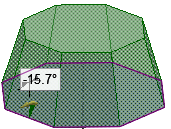
(Optioneel) Voeg een vlak in, waar u zijden omheen wilt schetsen.
U dient dit te doen als u rond een vlak wilt schetsen dat nog niet bestaat als een geometrie in het ontwerp.
Klik op ![]() iTrekken
iTrekken in de groep Bewerken op het tabblad Ontwerp
in de groep Bewerken op het tabblad Ontwerp . De toolguide Selecteren aan de rechterkant van het venster Ontwerp
. De toolguide Selecteren aan de rechterkant van het venster Ontwerp dient actief te zijn.
dient actief te zijn.
Selecteer de zijde of de aangrenzende zijden die u wilt schetsen.
Alt+klik op het vlak, de zijde (inclusief afrondingen) of het oppervlak waar u omheen wilt schetsen.
U kunt ook de toolguide Concept selecteren ![]() en op de zijde of het oppervlak klikken. Het geschetste vlak, de zijde of het oppervlak wordt in blauw weergegeven.
en op de zijde of het oppervlak klikken. Het geschetste vlak, de zijde of het oppervlak wordt in blauw weergegeven.
Tip: als u meer dan een zijde of oppervlak voor de Alt-referentie (of na het selecteren van de toolguide Concept) moet selecteren, moet u Ctrl en de Alt-toetsen ingedrukt houden, terwijl u de extra referenties selecteert.
Als u een randlus selecteert, kunt u een rand-geregelde schets maken. Als u twee randlussen selecteert, kunt u een gesplitste schets maken.
Klik en sleep in de richting van de Trek-pijl om de geselecteerde zijden te schetsen.
Om de schets te bemeten, typt u de rotatiehoek in terwijl u trekt en op Enter drukt.
De volgende opties zijn beschikbaar in de tool Trekken . Als u de rand of de zijde selecteert die u wilt trekken, selecteert u deze opties vanuit het deelvenster Opties of klikt met de rechtermuisknop en selecteert u deze vanuit de mini-werkbalk.
. Als u de rand of de zijde selecteert die u wilt trekken, selecteert u deze opties vanuit het deelvenster Opties of klikt met de rechtermuisknop en selecteert u deze vanuit de mini-werkbalk.
![]() Toevoegen: Selecteer de optie Toevoegen alleen om materiaal toe te voegen. Als u in een 'negatieve' richting trekt, verandert er niets. U kunt deze optie combineren met andere Trekopties.
Toevoegen: Selecteer de optie Toevoegen alleen om materiaal toe te voegen. Als u in een 'negatieve' richting trekt, verandert er niets. U kunt deze optie combineren met andere Trekopties.
![]() Knippen: Selecteer de optie Knippen alleen om materiaal te verwijderen. Als u in een 'positieve' richting trekt, verandert er niets. U kunt deze optie combineren met andere Trekopties.
Knippen: Selecteer de optie Knippen alleen om materiaal te verwijderen. Als u in een 'positieve' richting trekt, verandert er niets. U kunt deze optie combineren met andere Trekopties.
![]() Niet samenvoegen: Trekt zonder samen te voegen in andere objecten, zelfs als het getrokken object kruist met een bestaand object.
Niet samenvoegen: Trekt zonder samen te voegen in andere objecten, zelfs als het getrokken object kruist met een bestaand object.
![]() Naar: Trekt het element zo dat het overeenkomt met het oppervlak van het geselecteerde lichaam of wordt naar een vlak door de selectie getrokken. U kunt deze optie vinden in de mini-werkbalk en het is hetzelfde als de toolguide Naar.
Naar: Trekt het element zo dat het overeenkomt met het oppervlak van het geselecteerde lichaam of wordt naar een vlak door de selectie getrokken. U kunt deze optie vinden in de mini-werkbalk en het is hetzelfde als de toolguide Naar.
![]() Beide zijden schetsen: Selecteer deze optie om de zijde naar de tegenovergestelde zijde van de referentiezijde te draaien, alsook naar de geselecteerde zijde.
Beide zijden schetsen: Selecteer deze optie om de zijde naar de tegenovergestelde zijde van de referentiezijde te draaien, alsook naar de geselecteerde zijde.
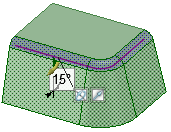
Een zijde rond een afronding schetsen.
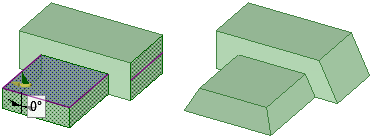
Niet-aangrenzende zijden schetsen.
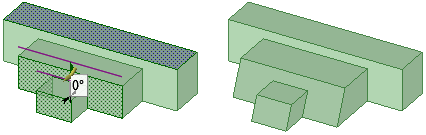
Schetsen rond een vlak dat de geschetste zijden niet raakt.
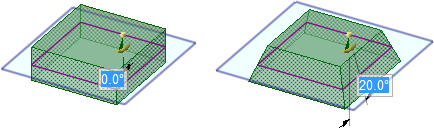
Zijden rond een vlak schetsen. De geschetste zijden draaien rond de zijde of het vlak dat u selecteert als schetsvlak.
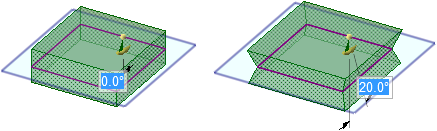
Beide zijden rond het vlak schetsen.
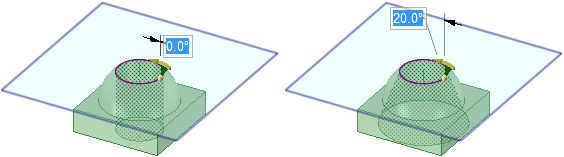
Een zijde schetsen waar een vlak geselecteerd moet worden als het schetsvlak. Raadpleeg Een vlak invoegen voor instructies over het maken van een vlak.
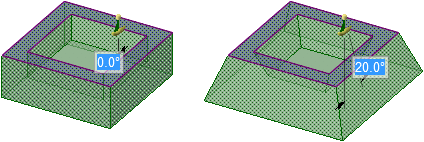
Het schetsen van offset zijden (binnen- en buitenkant) van een vaste, bedekte vorm.
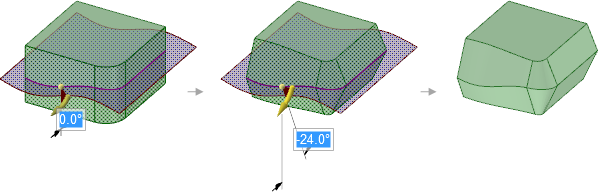
Schetsen rond een spline-oppervlak met de optie Beide zijden schetsen geselecteerd

Het schetsen van een set oppervlakken op een planair oppervlak, dat niet is bevestigd aan de vaste vorm.
© Copyright 2015 SpaceClaim Corporation. Alle rechten voorbehouden.